Office 2019/2021 online aktivace
Před instalací námi zakoupené verze odinstalujeme všechny předchozí verze. Office. Při zakoupení nového PC je předinstalovaný Office 365, odinstalaci podle návodu provádíme i v takovém případě.
Návod jak odinstalovat staré verze Office najdete kliknutím zde
Následně pokračujeme podle těchto kroků:
Pokud chcete obrázek zvětšit, klikněte na něj pravým tlačítkem a zvolte "Otevřít obrázek v novém okně".
1. Otevřete prohlížeč a zadejte adresu office.com/setup. Klikněte na modré tlačítko "Get started" (Začít) (obr. 1).
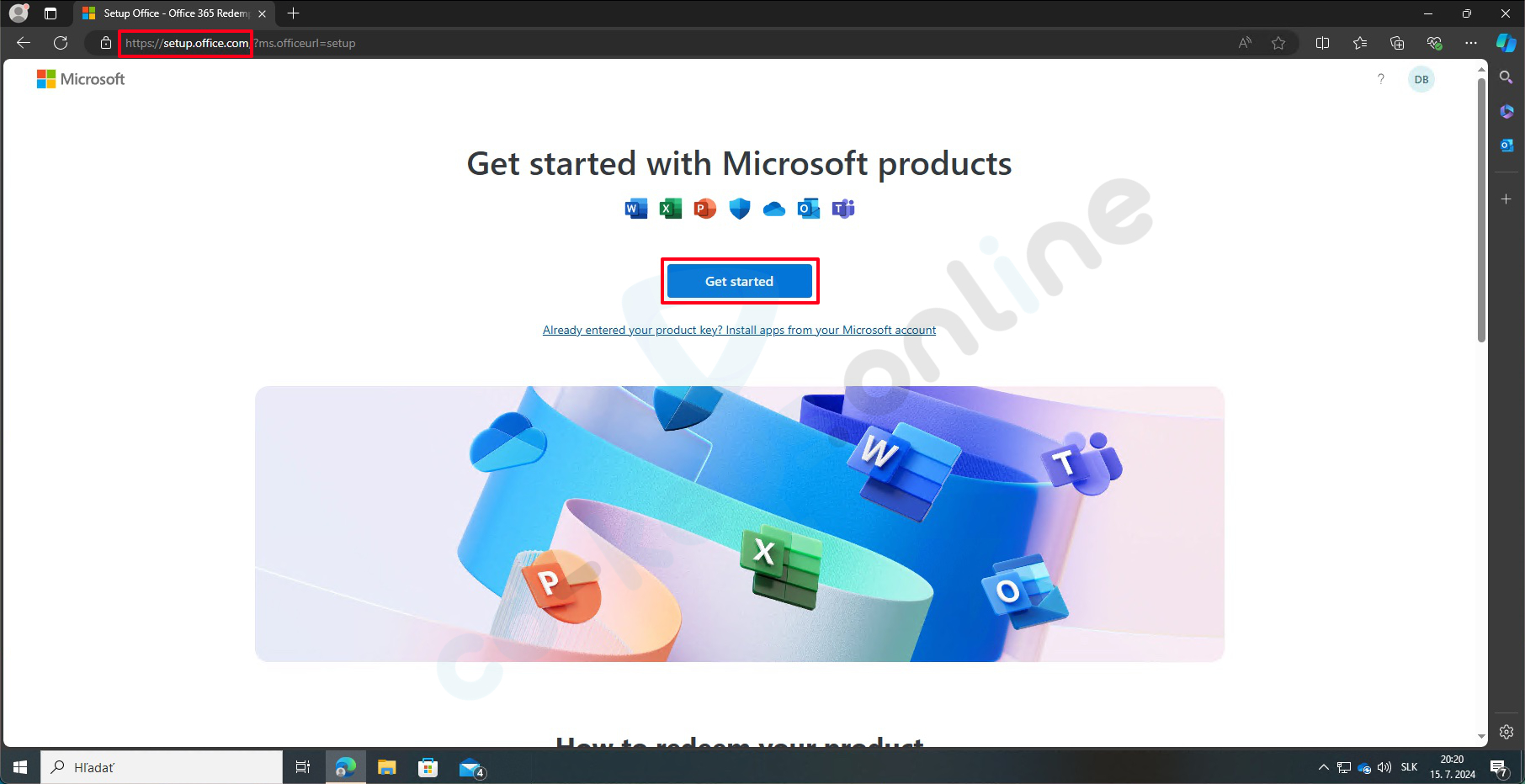
obr. 1
Přihlaste se do svého Microsoft účtu. Zadejte svou e-mailovou adresu a klikněte na "Next" (Další) (obr. 2).
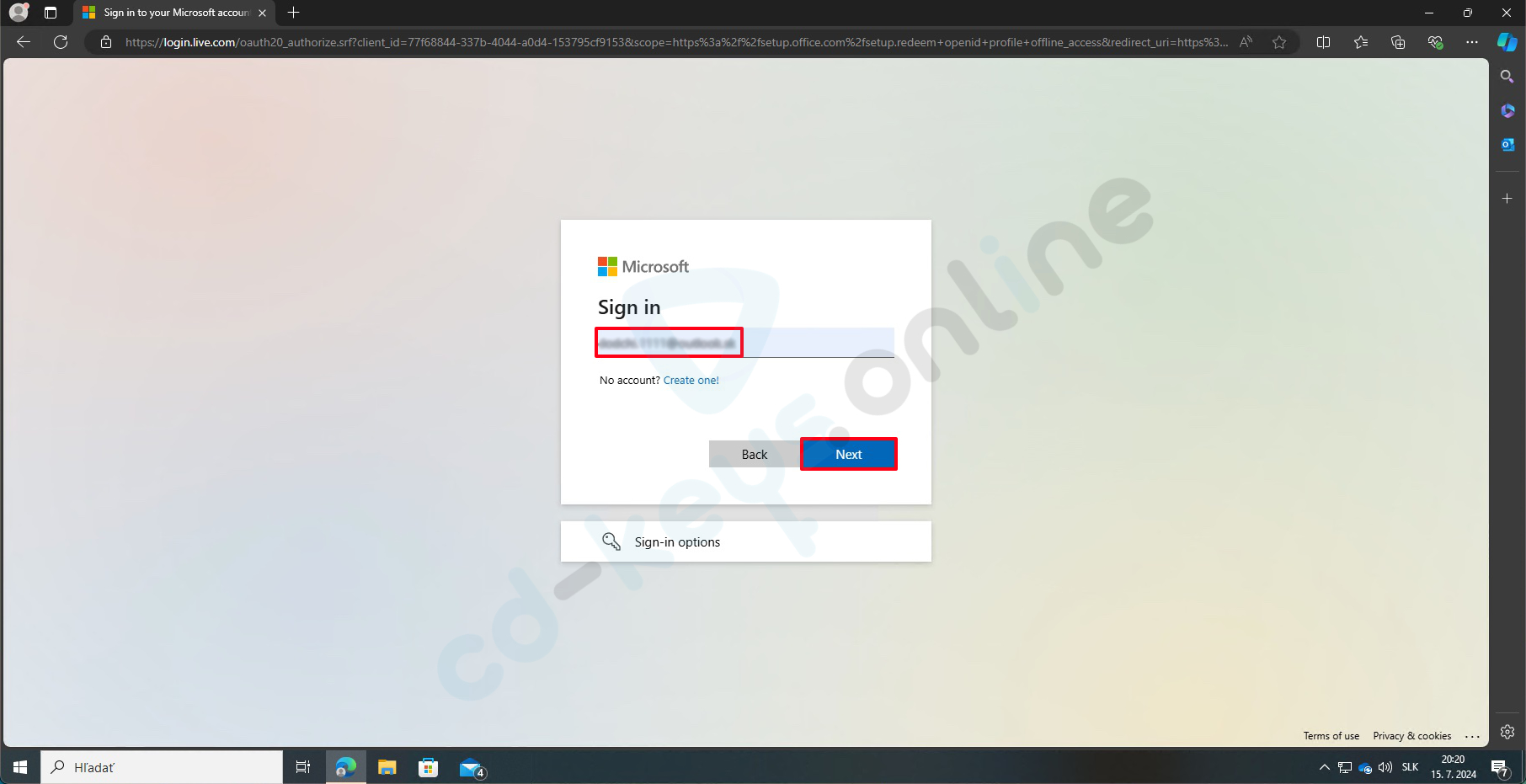
obr. 2
Zadejte své heslo a klikněte na "Sign in" (Přihlásit se) (obr. 3).
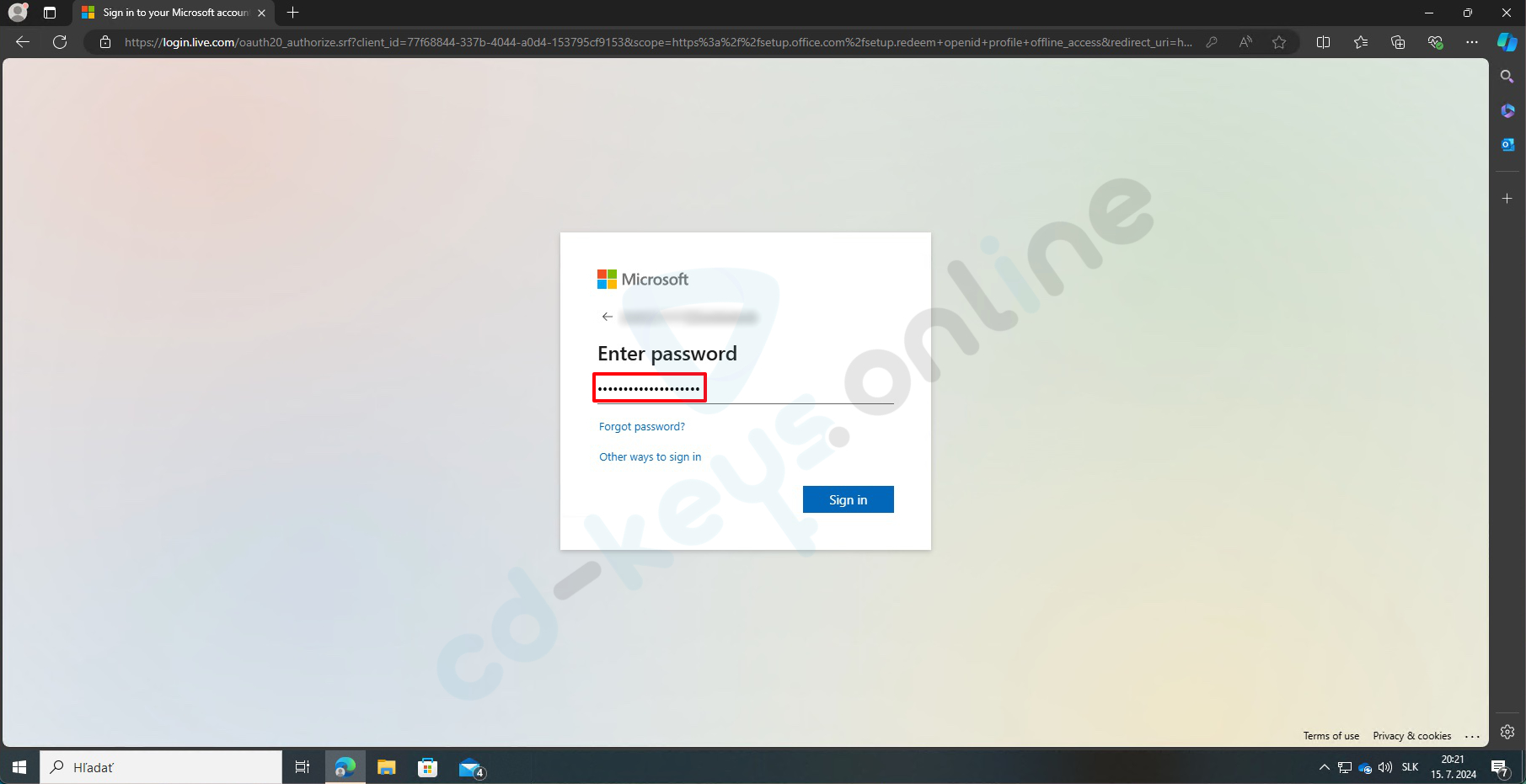
obr. 3
Zadejte produktový klíč, který jste obdrželi při nákupu. Office a klikněte na "Next" (Další) (obr. 4).
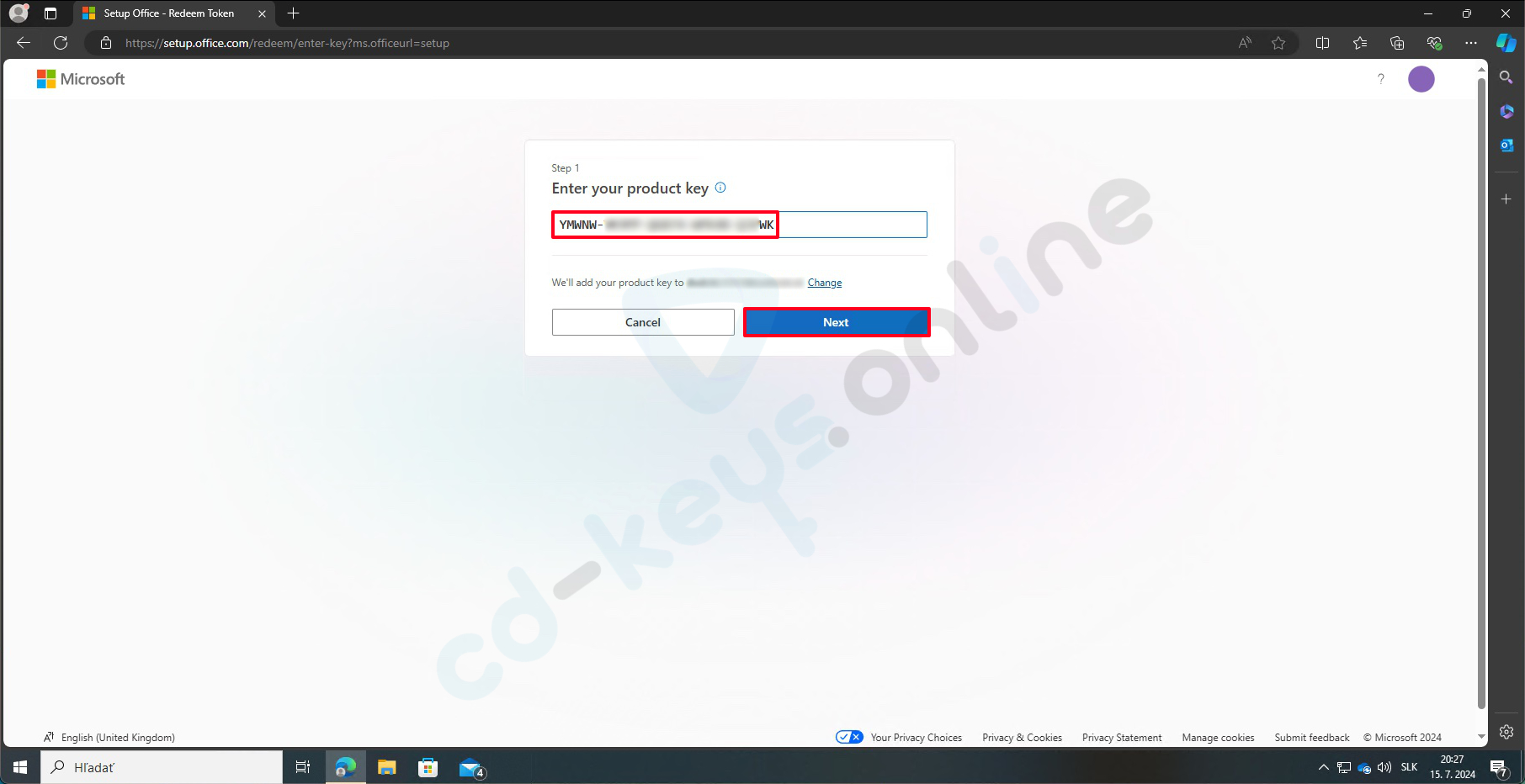
obr. 4
Potvrďte svůj produktový klíč, vyberte jazyk a klikněte na "Redeem" (Uplatnit) (obr. 5).
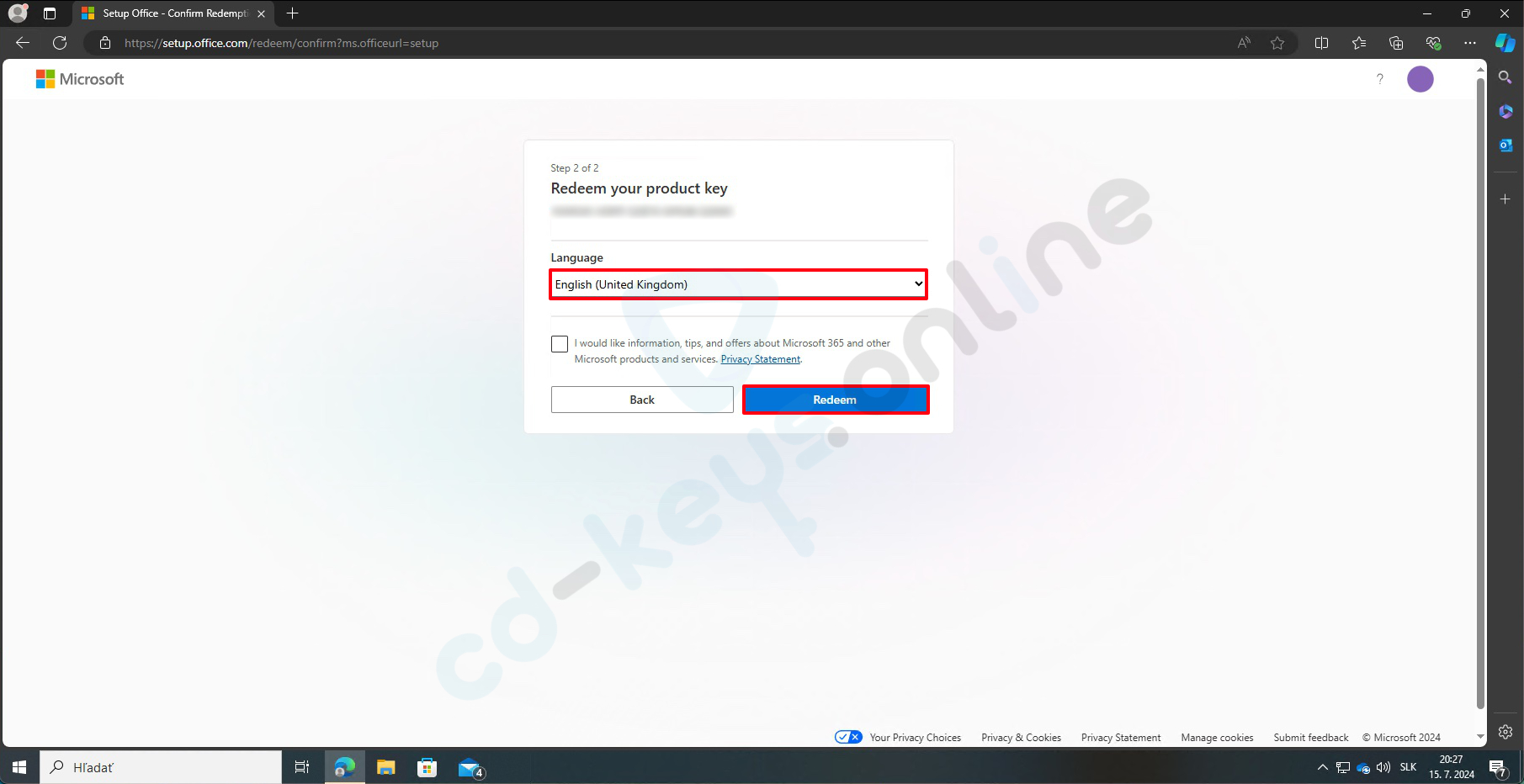
obr. 5
Klikněte na "Download" (Stáhnout), abyste stáhli instalační soubor pro Office (obr. 6).
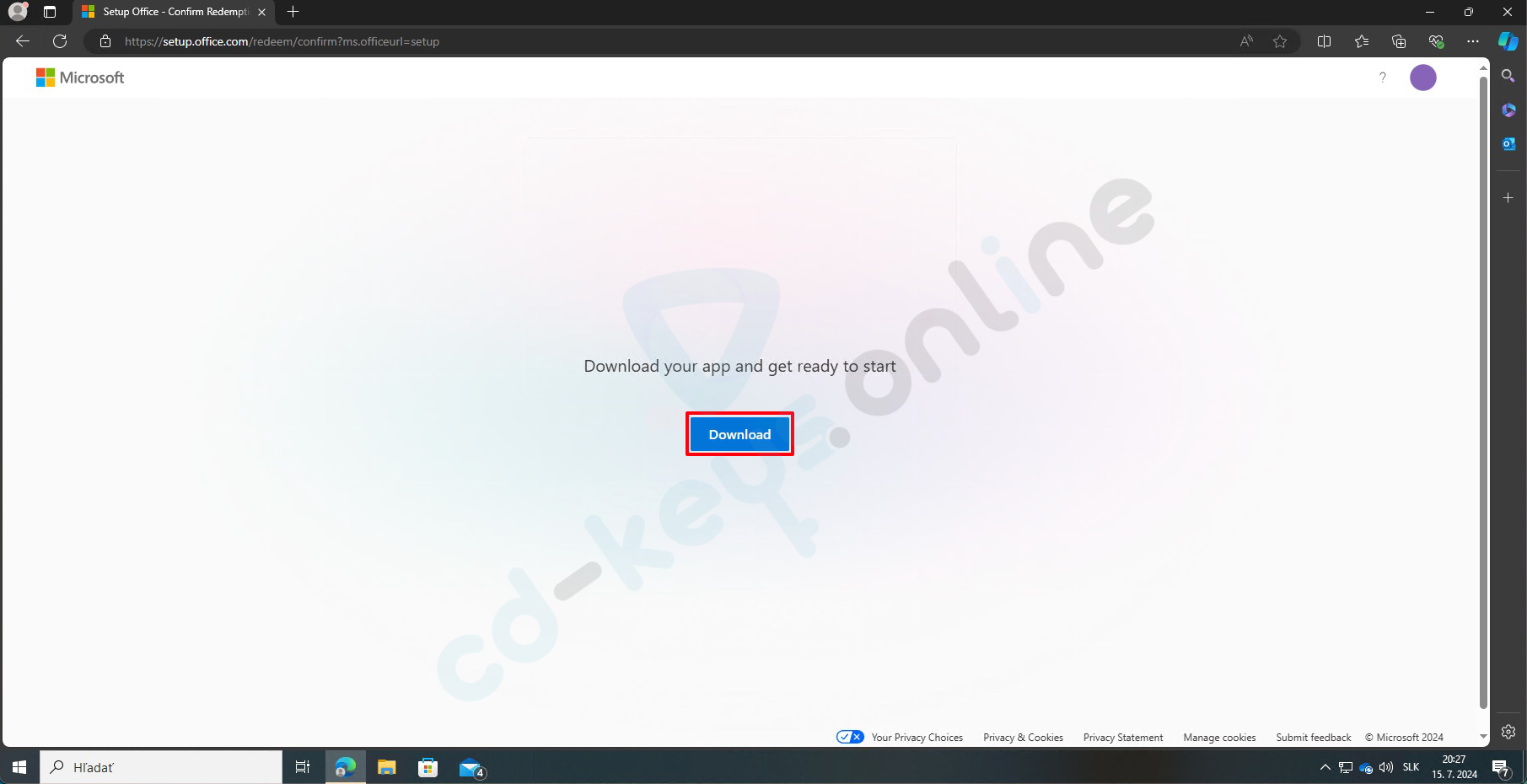
obr. 6
Otevřete složku, kam jste stáhli soubor (obvykle složku „Stažené soubory“). Najdete tam soubor s názvem "OfficeSetup". Dvakrát klikněte na tento soubor, aby se spustil (obr. 7).
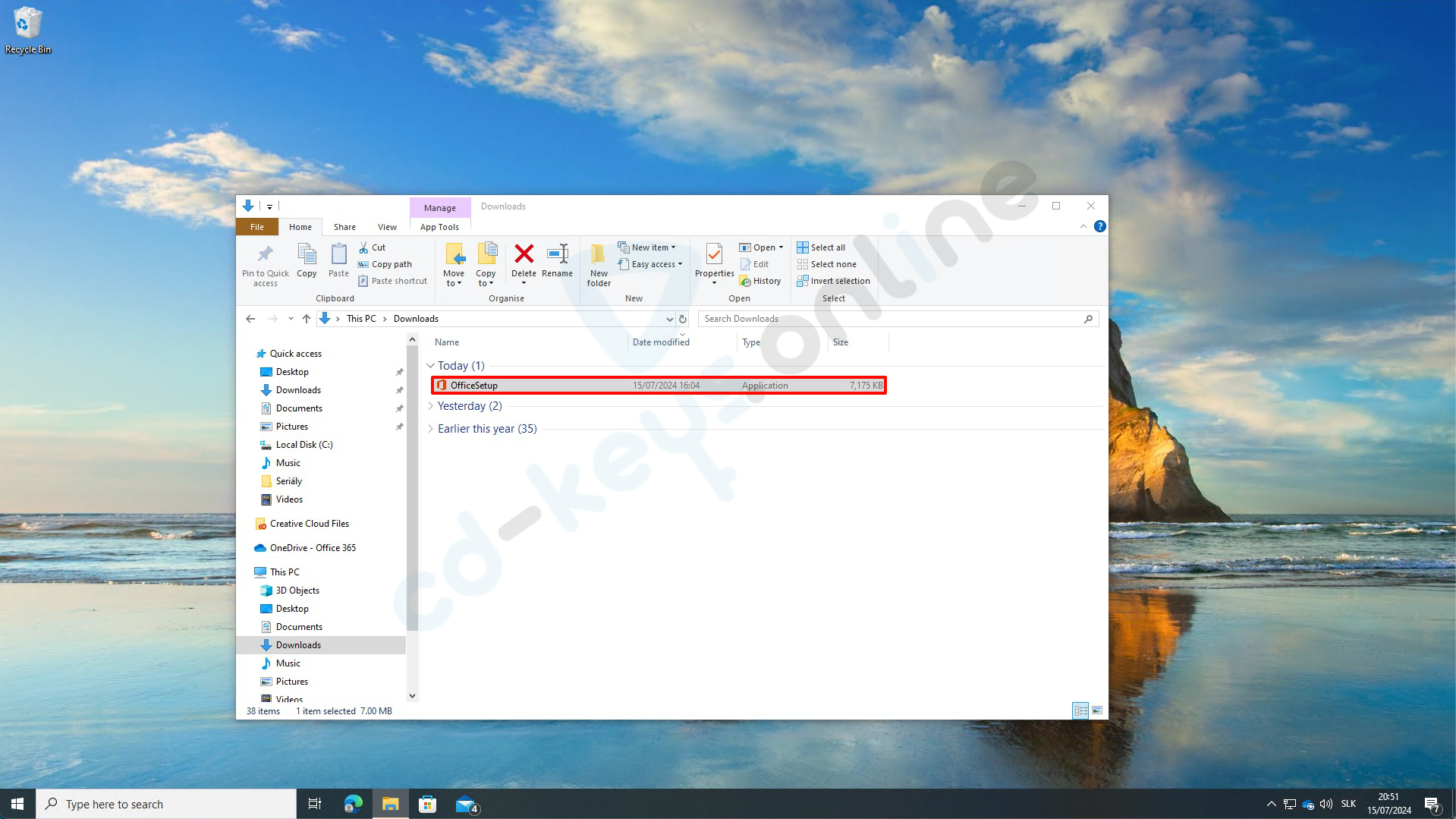
obr. 7
Objeví se okno, které se Vás zeptá, zda povolíte této aplikaci provádět změny ve Vašem zařízení. Klikněte na "Yes" (Ano) (obr. 8).
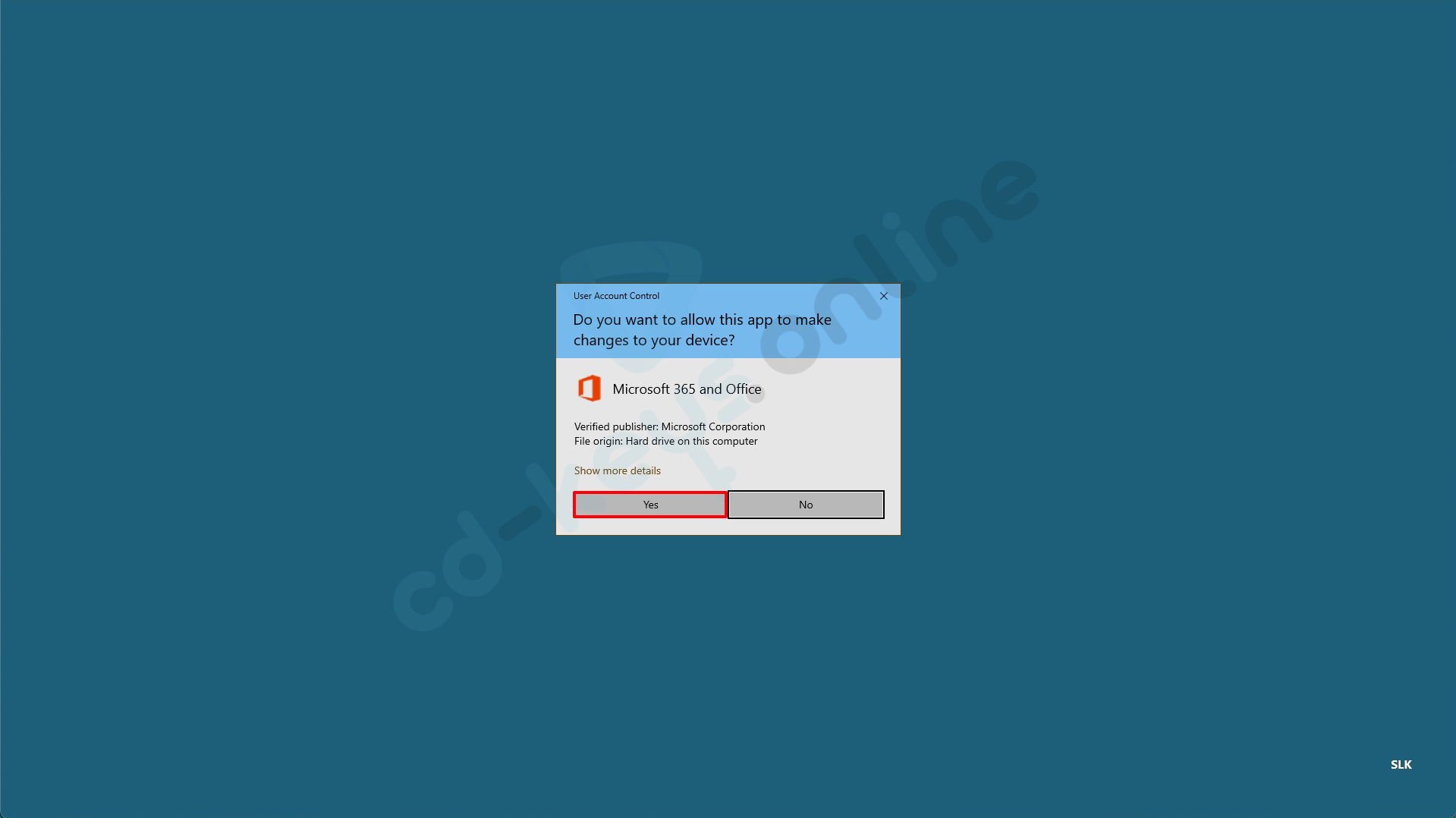
obr. 8
Počkejte, dokud se Office nainstaluje. Na konci uvidíte zprávu "You're all set!" (Vše je nastaveno). Klikněte na "Close" (Zavřít) (obr. 9).
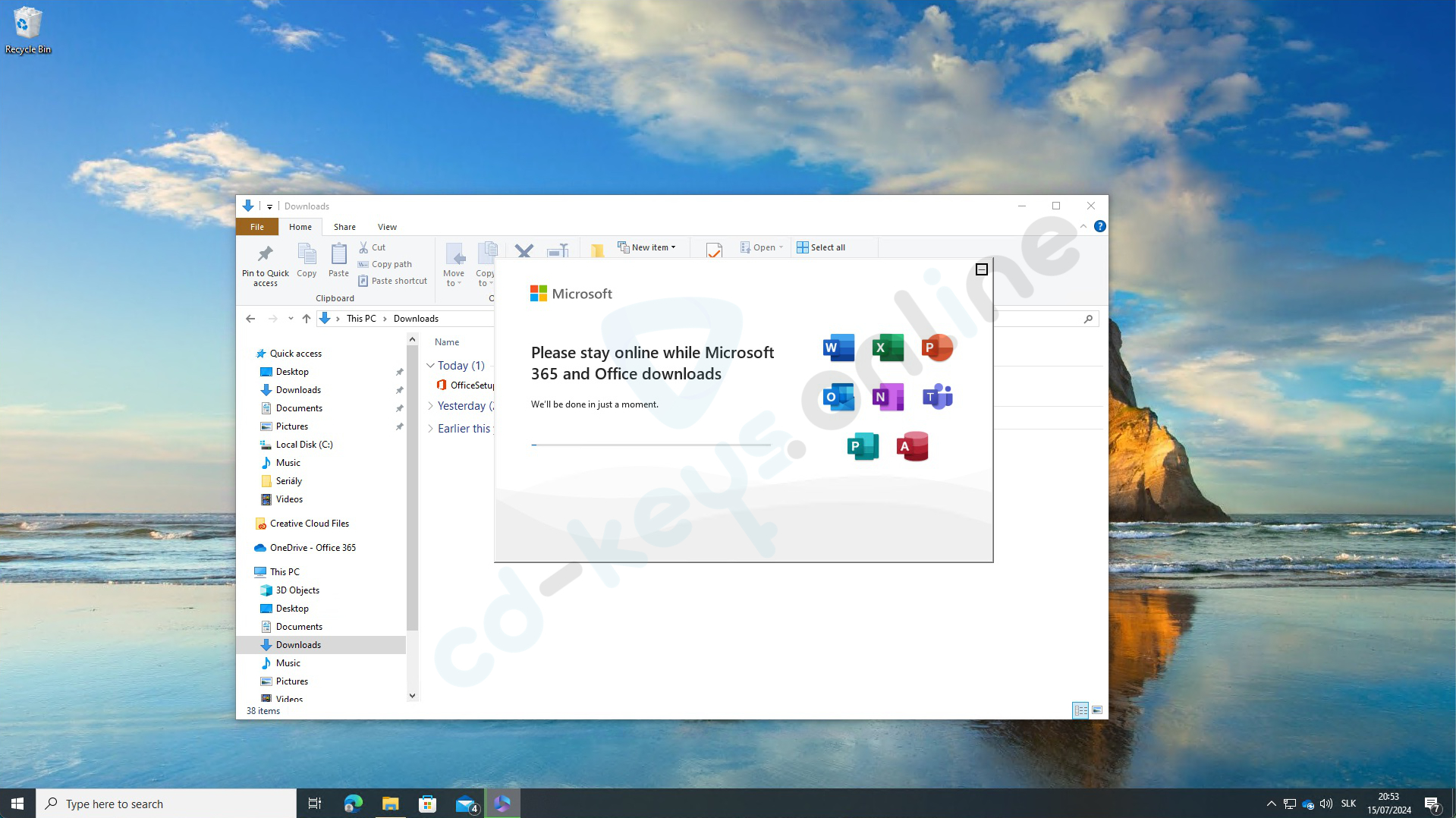
obr. 9
Aktivace licence Microsoft Office
Klikněte na tlačítko "Start" a do vyhledávacího pole zadejte "Word". Klikněte na aplikaci "Word", která se zobrazí (obr. 10)."
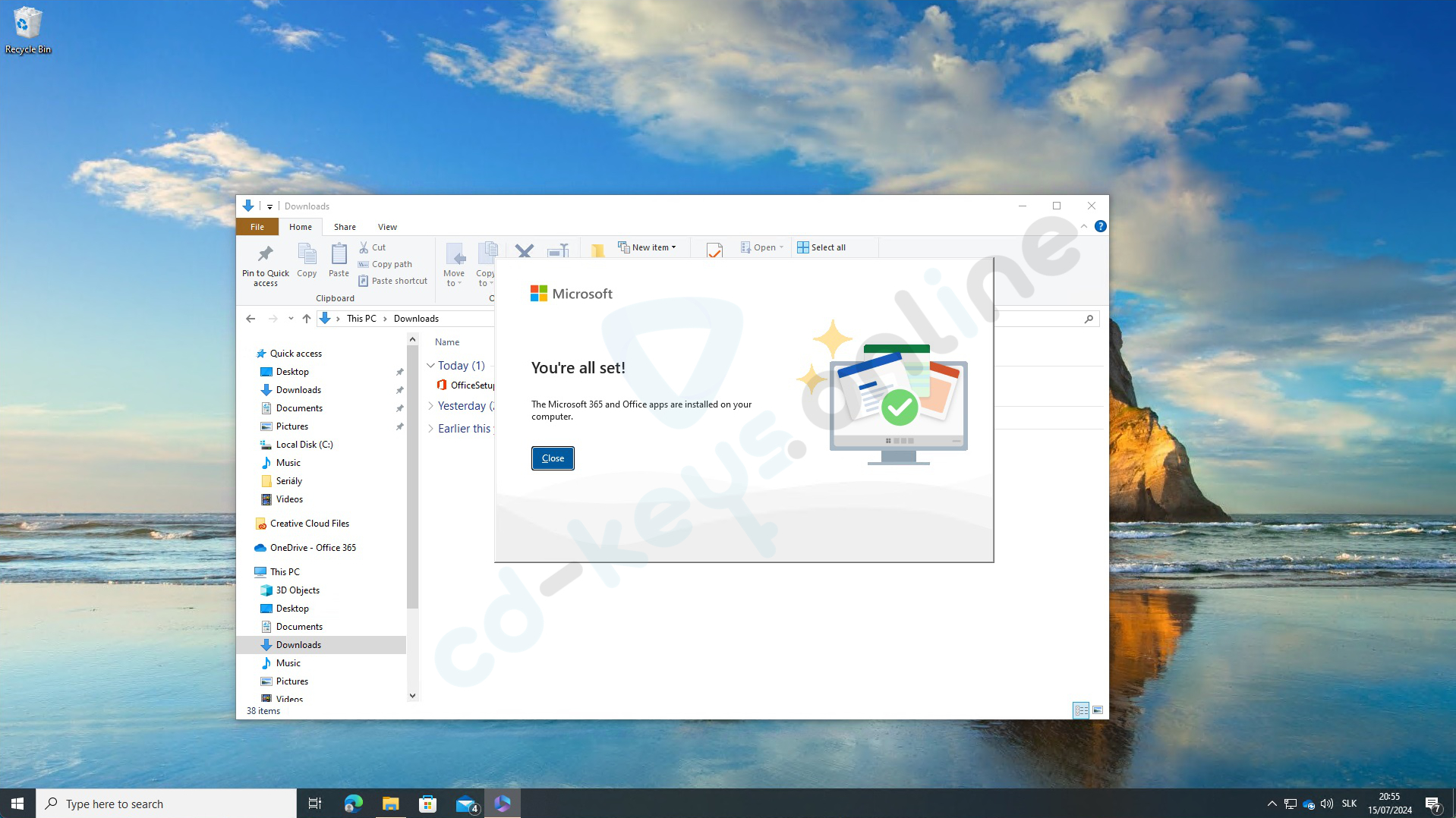
obr. 10
Otevře se okno, kde budete muset zadat produktový klíč. Zadejte klíč a klikněte na "Aktivovat". Office„Aktivovat“ Office) (obr. 11).
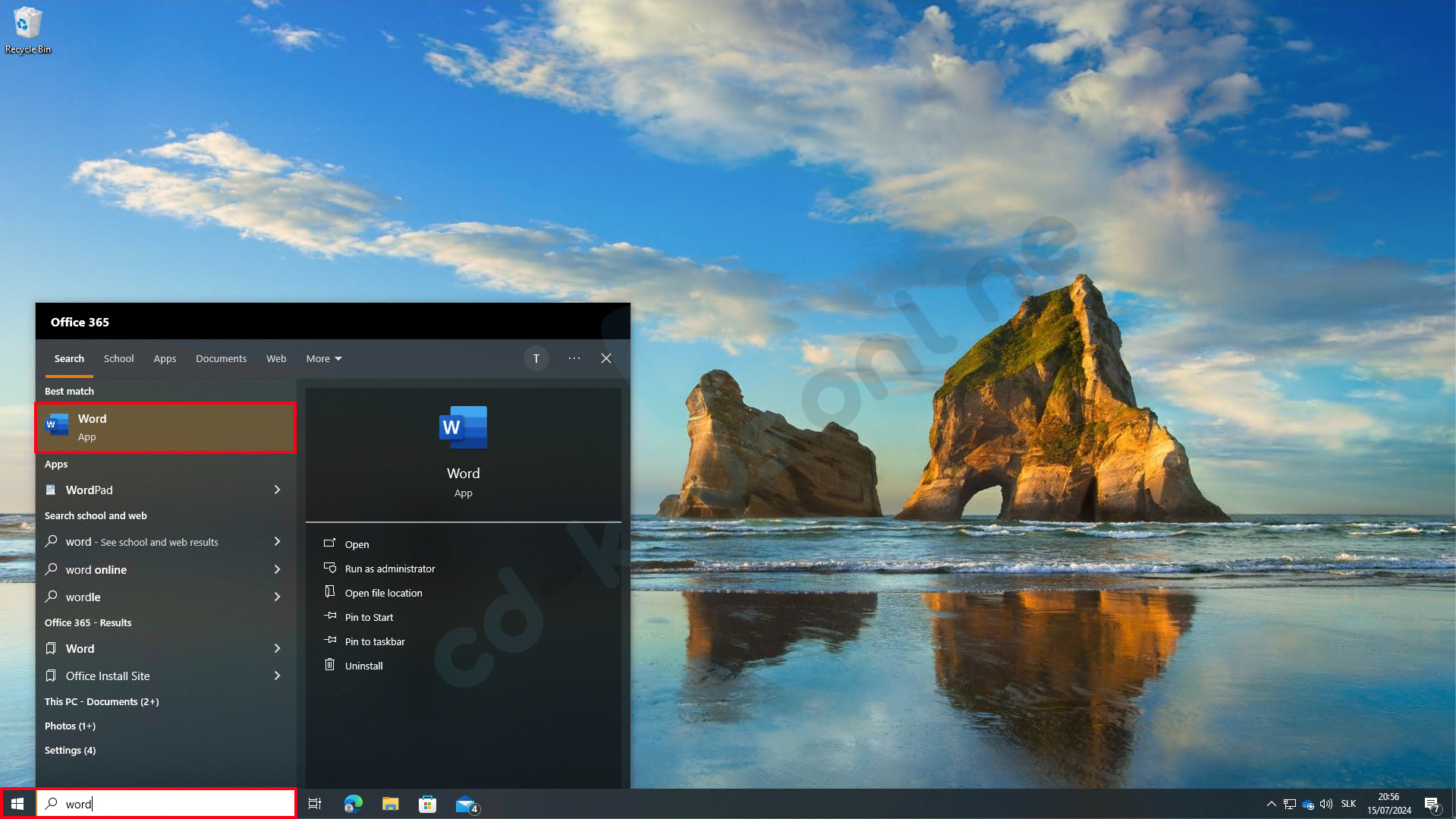
obr. 11
Vyberte možnost "I want to activate the software over the Internet" (Chci aktivovat software přes internet) a klikněte na "Next" (Další) (obr. 12).
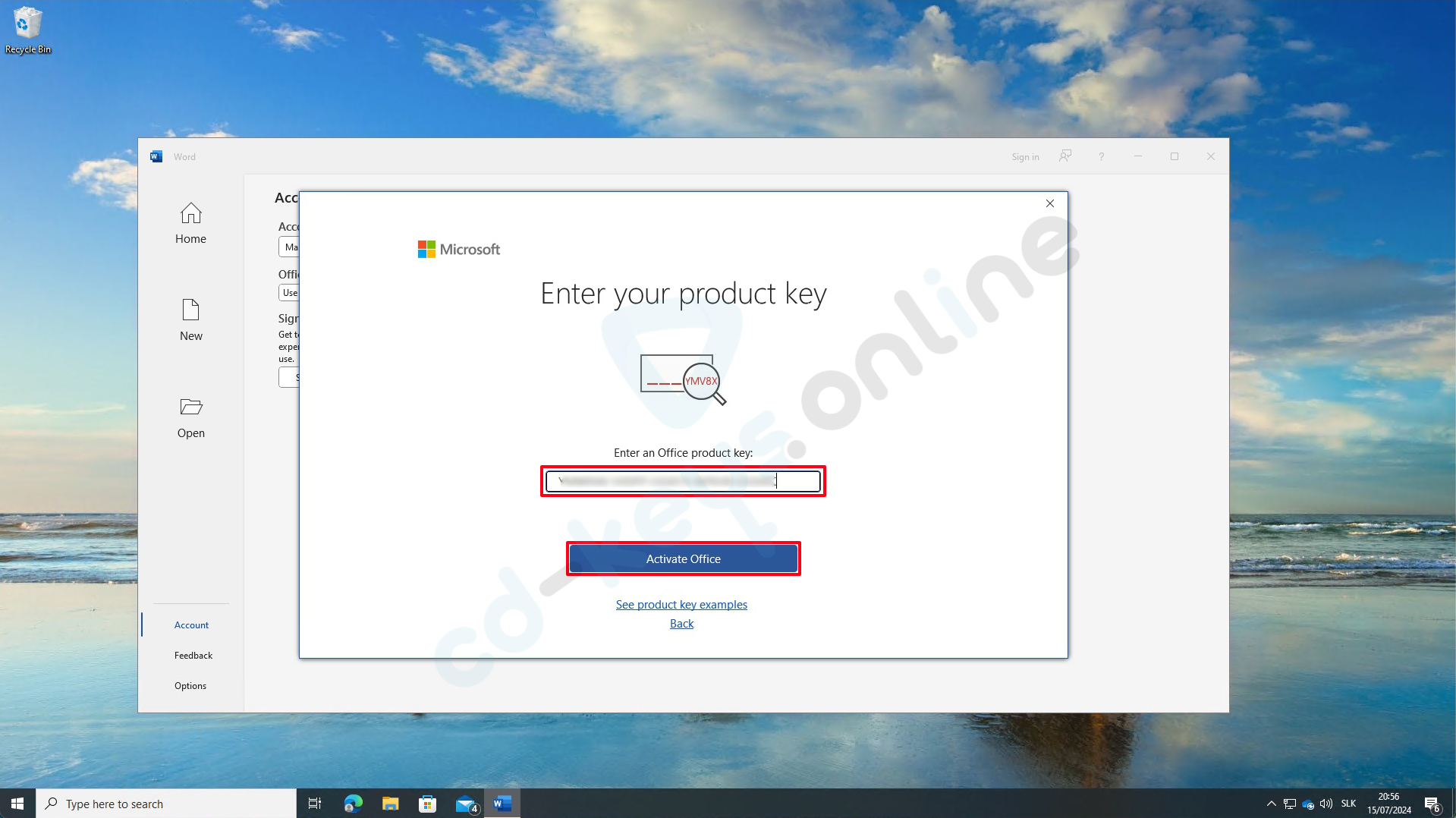
obr. 12
Počkejte, dokud se Office aktivuje. Na konci uvidíte zprávu, že Office byl úspěšně aktivován. Klikněte na "Close" (Zavřít) (obr. 13).
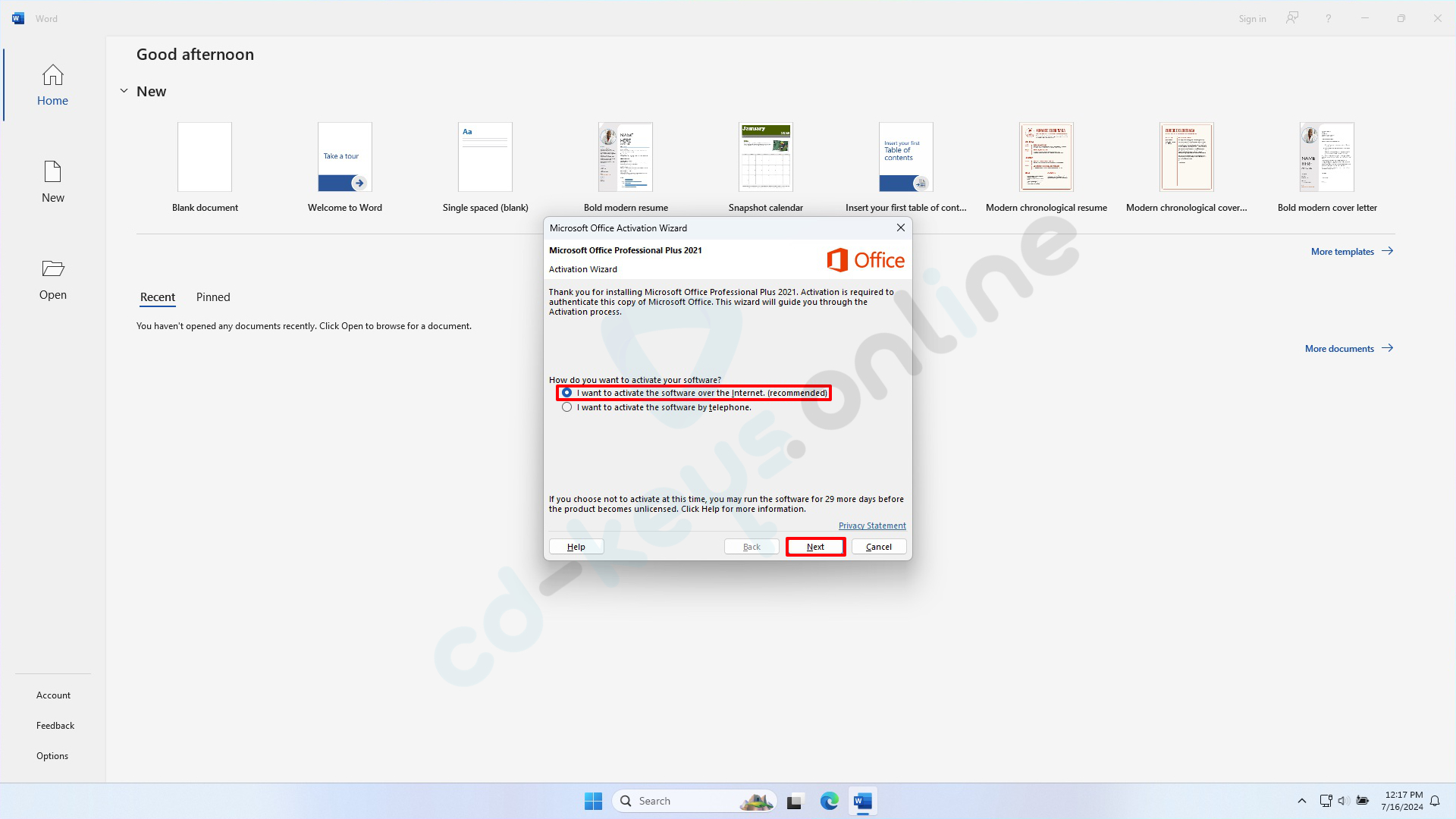
obr. 13
V aplikaci Word klikněte na "Account" (Účet) v levém dolním rohu a zkontrolujte, zda je produkt aktivován (obr. 14).
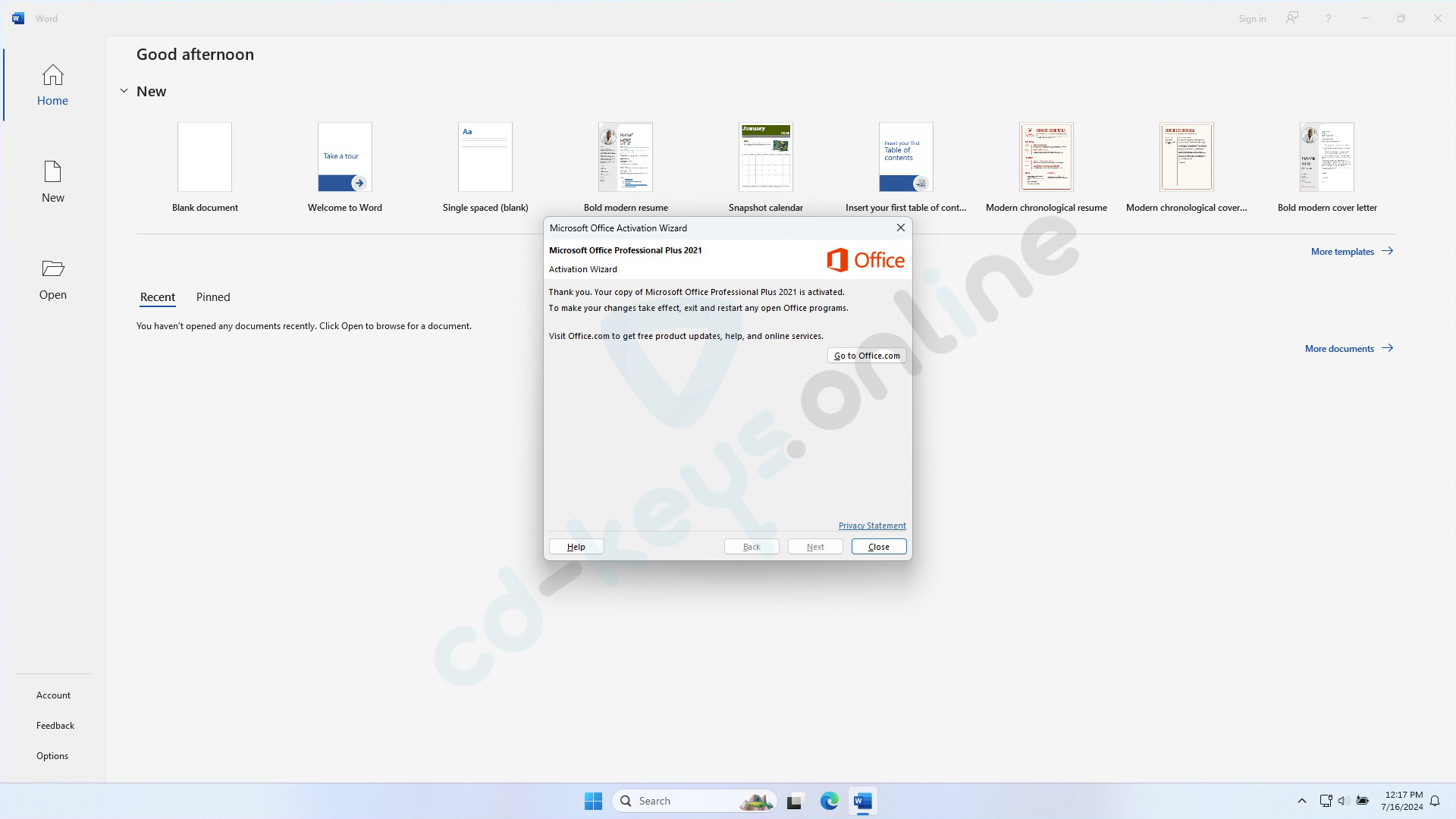
obr. 14
Pokud máte během tohoto procesu jakékoli potíže, můžete nás kontaktovat. mailomAhoj! Zdá se, že jsi zapomněl(a) přidat text k překladu. Prosím, vlož text, který chceš přeložit ze slovenštiny do češtiny, a já ti s tím rád(a) pomůžu! support@cd-keys.online, vyplněním reklamačního formuláře: Jak vyplnit reklamační formulář nebo přes WhatsApp Chat na tel. číslo: .
